用户案例
“我怀疑我当前的操作系统(Windows 7)硬盘可能很快就会出现故障。所以我想知道如何将我的Win7系统迁移到新硬盘上,因为我并不热衷于为新硬盘重新购买Windows系统,另一个问题是我没有原来的Windows 7安装光盘。因此,我想在没有CD的情况下将Windows 7系统克隆到新硬盘,并且不需要重新安装,不只是Windows,还有微软Office,PS等其他程序。我该如何实现这一目标?
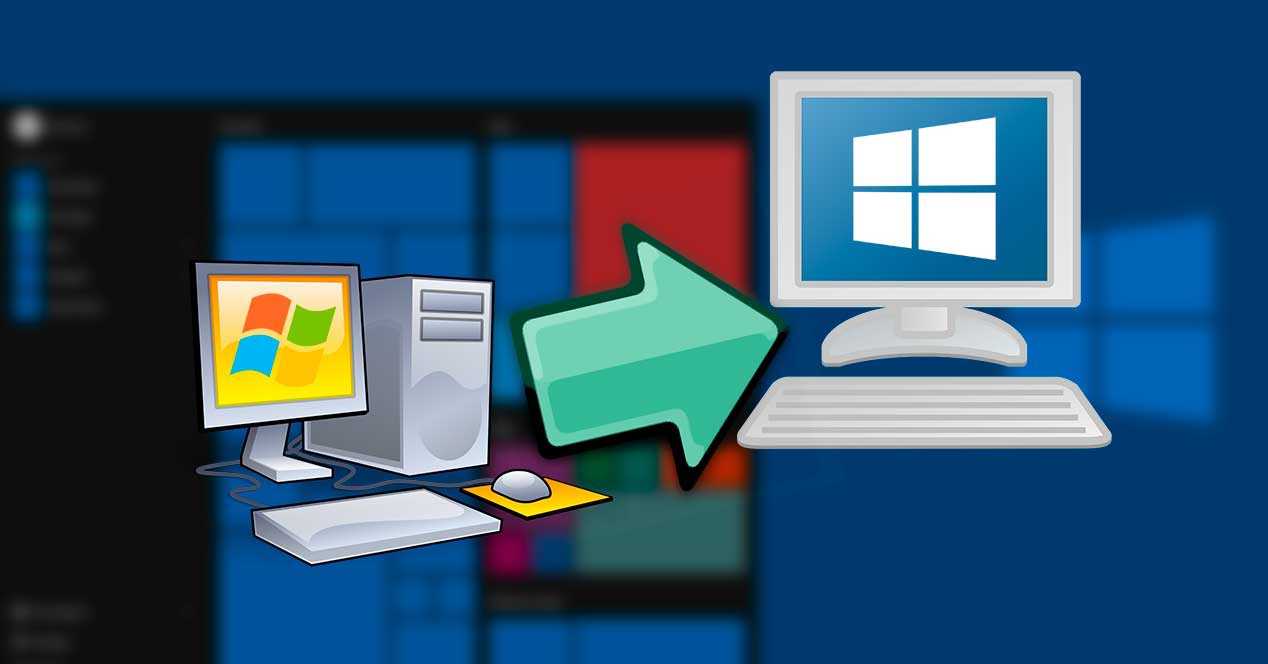
为什么要将Win7系统迁移到新硬盘?
您可能需要将Windows 7/8/10克隆到新硬盘的原因有很多:
- 作为一种系统备份,以便您可以在电脑出现故障时快速轻松地将硬盘更换为克隆的新硬盘。这有助于避免重新安装操作系统和其他软件的需要。
- 换硬盘系统迁移:轻松将您的硬盘升级到另一个容量更大的硬盘,或者更换为不同类型的硬盘,例如从机械硬盘升级到固态硬盘。这可以提高您的计算机运行性能。
- 买了一台新电脑,想用它上面定制的Windows来替换旧电脑上的操作系统。
在这些情况下,您可能希望将Windows系统迁移到新硬盘上,而不用全新安装。
将Windows 7系统克隆到新硬盘的免费工具
那么如何轻松地将Windows 7/8/10系统迁移到新硬盘而不是在该分区上重新安装Windows操作系统和其他已安装的应用程序呢?到目前为止,非常实用的方法是使用免费且专业的磁盘克隆软件-傲梅分区助手专业版。它专为Windows 7/8.1/8/10/Vista/XP(32/64位)用户设计。
对于将Windows 7系统克隆到新硬盘,它提供了2种方法:
- 硬盘克隆:该方法可以将整个系统硬盘克隆到新的机械硬盘或固态硬盘上,包括Windows分区和其他数据分区。
- 迁移操作系统到固态硬盘:这种方式只会将Windows系统分区或系统盘复制到另一个硬盘。
无论您选择哪种方式将Windows 7从一个硬盘转移到另一个硬盘,您都可以成功地从目标磁盘启动。此外,如果目标硬盘是固态硬盘可以选择SSD分区对齐以进一步优化固态硬盘的性能。
如何逐步将Windows 7克隆到新硬盘?
在这一部分,我们将详细向您展示使用傲梅分区助手将Win7系统迁移到新硬盘的步骤:
✎提示:
• 验证目标磁盘上是否有未分配的空间,该空间应等于或大于Win7系统的已用空间。
• 如果您打算将Windows操作系统从MBR磁盘转移到GPT磁盘,请检查您的主板是否支持UEFI启动模式,因为您需要在迁移完成后将启动模式从Legacy BIOS更改为UEFI。反之亦然。
现在,您可以到下载中心或点击按钮下载傲梅分区助手专业版,安装并启动它。
✔ 方案1. 只将Windows 7分区克隆到新硬盘
如果您只想将Win7系统迁移到新硬盘,您可以使用“迁移系统到固态硬盘”功能。
步骤1. 打开傲梅分区助手您将获得如下图所示的磁盘分区信息。然后,单击“向导”列下左侧的“迁移系统到固态硬盘”。
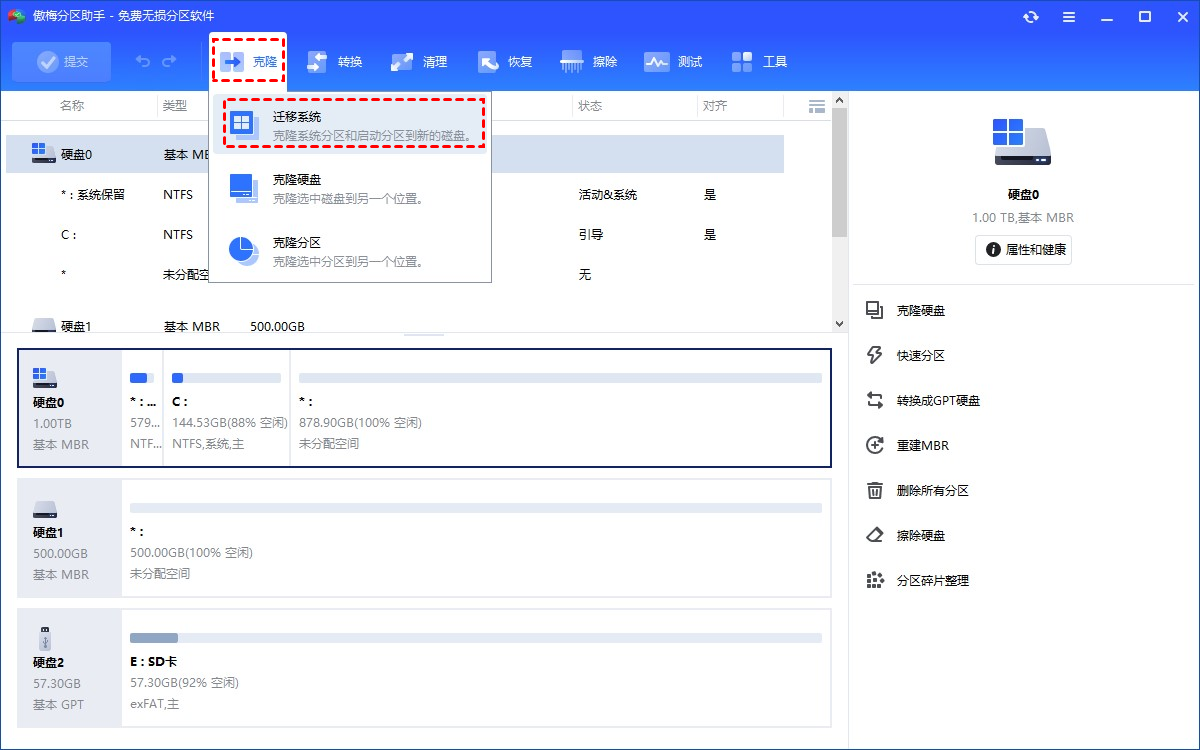
步骤2. 在窗口中根据需要选择目标磁盘(SSD或HDD)上已有或新创建的未分配空间,然后点击“下一步”。
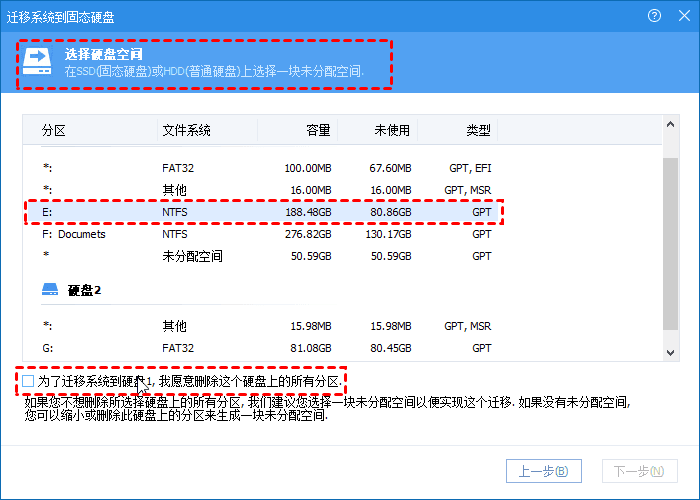
步骤3. 您可以保留默认设置或修改新磁盘上分区的信息(包括大小、位置和盘符)。
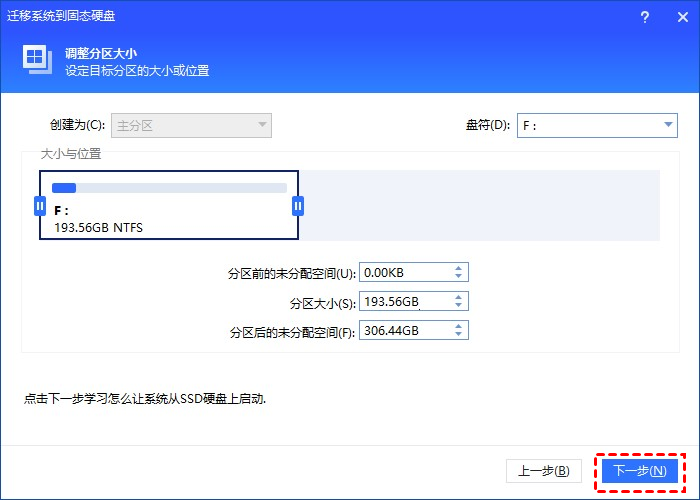
步骤4. 这是有关如何从新硬盘启动的说明。阅读后点击“完成”。
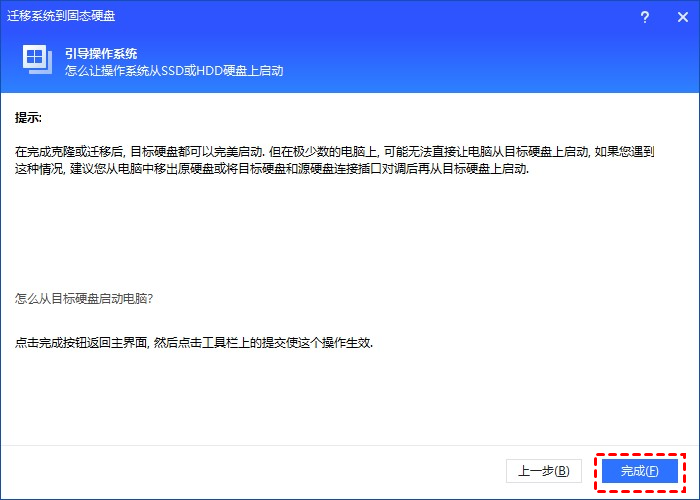
步骤5. 您将返回到主界面。然后单击“提交”按钮预览操作结果,之后选择“执行”启动系统迁移操作。
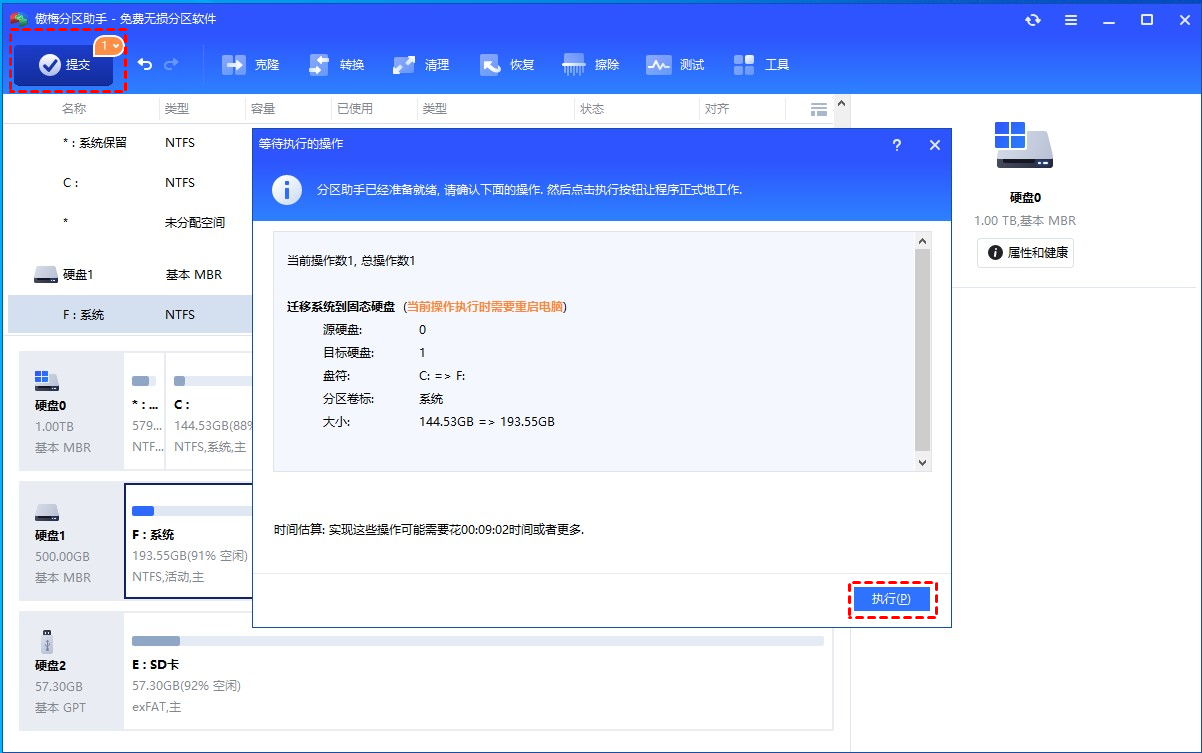
✔ 方案2. 将整个Windows 7硬盘克隆到新硬盘
如果要将Windows 7分区和其他数据分区都克隆到新硬盘,请选择“磁盘克隆”。
步骤1. 单击“所有工具”,然后选择“克隆硬盘”。
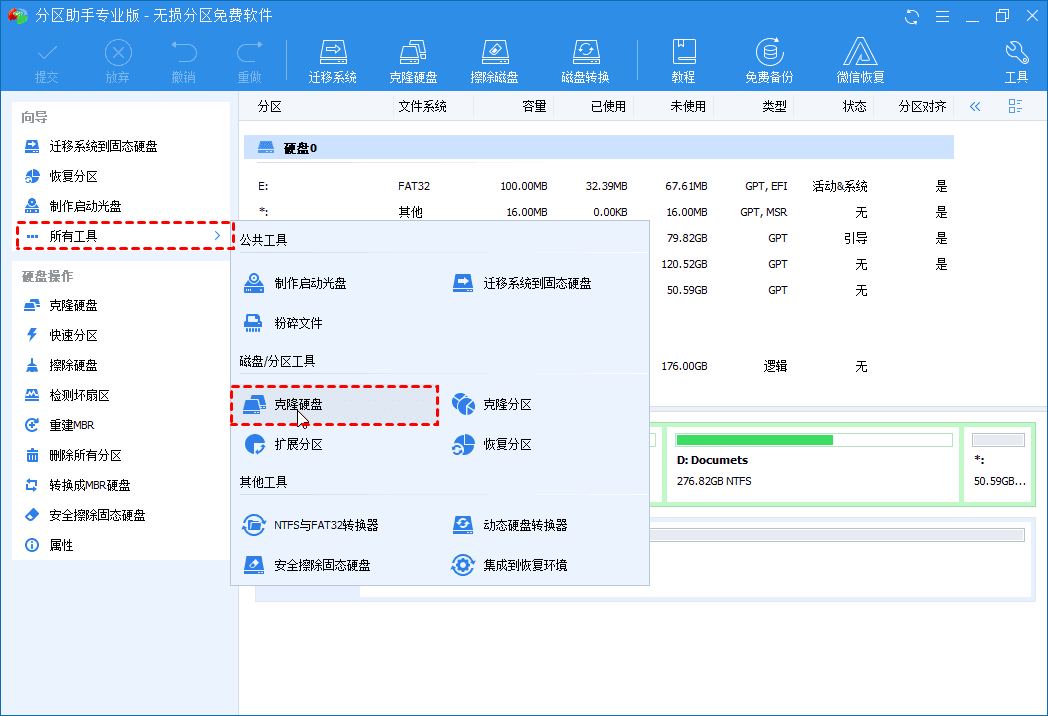
步骤2. 选择一种将Windows 7硬盘克隆到新硬盘的方法,然后单击“下一步”。
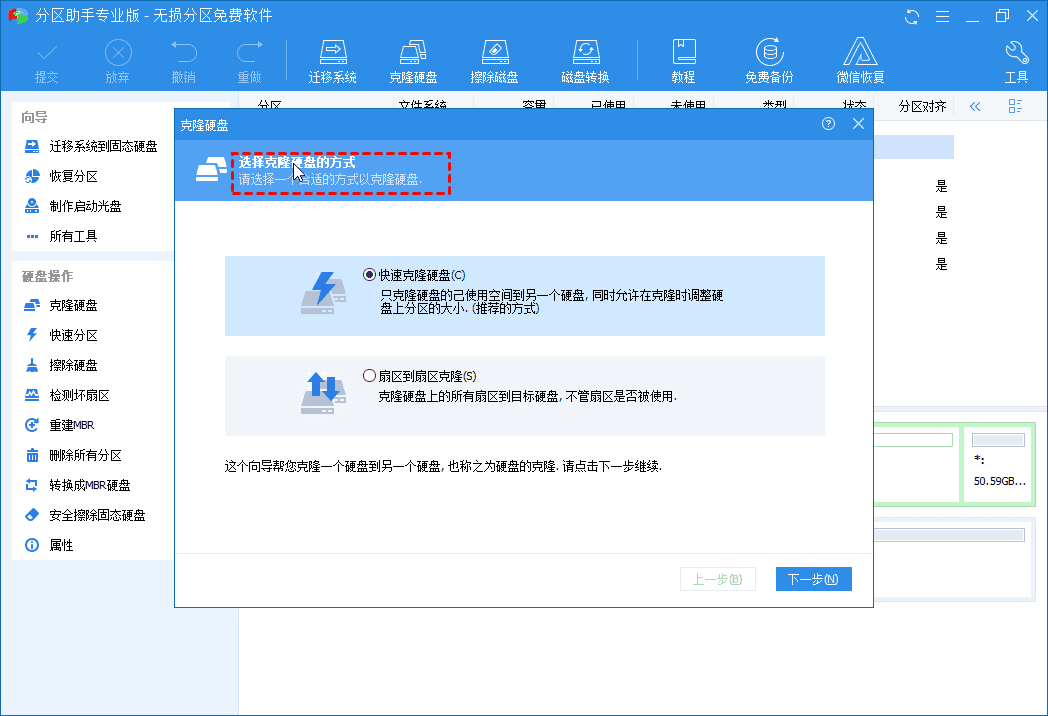
✎提示:
• 快速克隆磁盘:只将已用空间克隆到目标磁盘,因此新硬盘可以小于源磁盘的总空间,但需要大于其已用空间。这种方式允许将较大的磁盘克隆到较小的磁盘。
• 扇区到扇区克隆:将每一个扇区克隆到目标磁盘,无论是否使用。所以目标磁盘需要大于或等于源磁盘。
步骤3. 选择原来的Windows 7硬盘作为源硬盘。
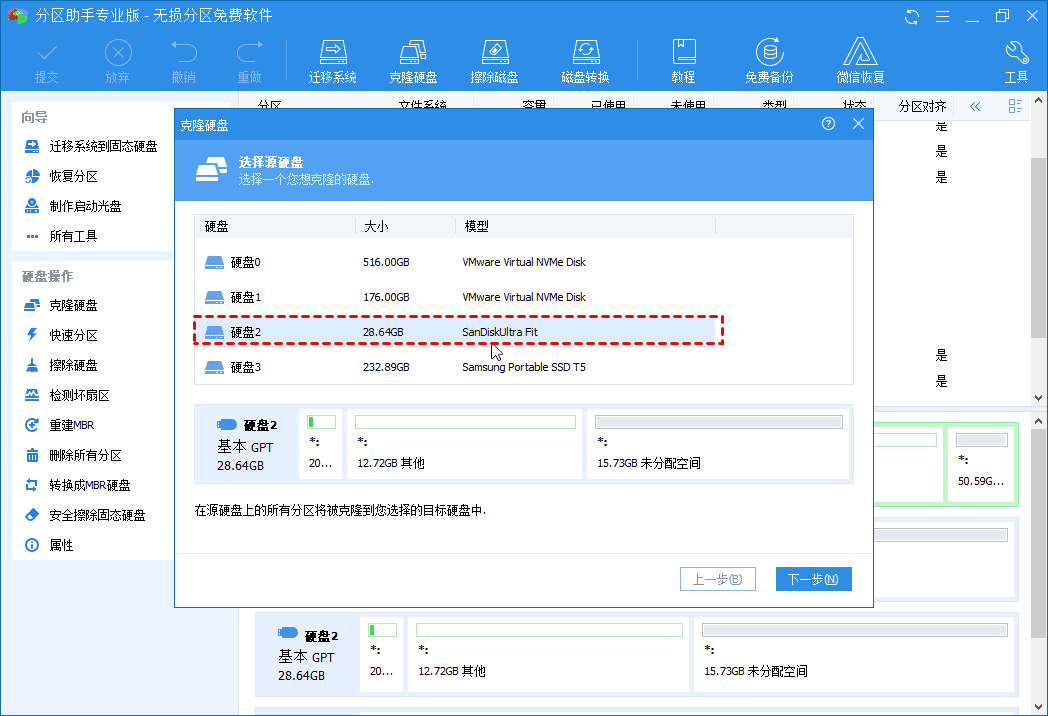
步骤4. 然后选择新硬盘作为目标磁盘。如果是SSD硬盘,勾选“优化SSD硬盘性能”。
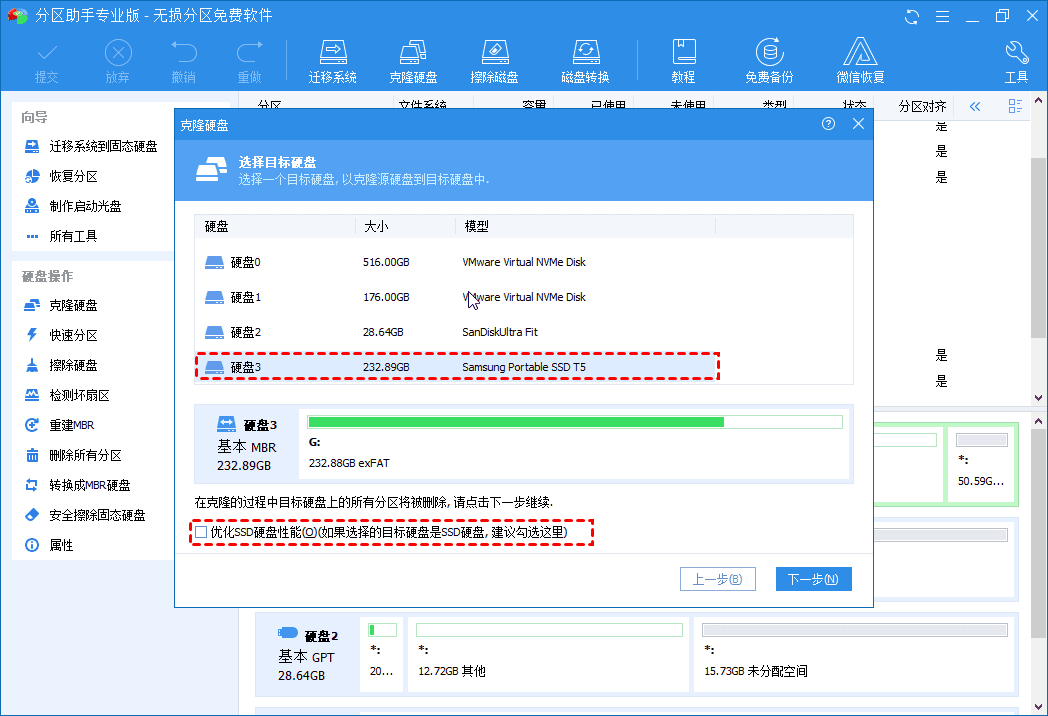
步骤5. 如果您选择上面的“快速克隆硬盘”,您可以根据需要编辑目标磁盘上的分区大小。
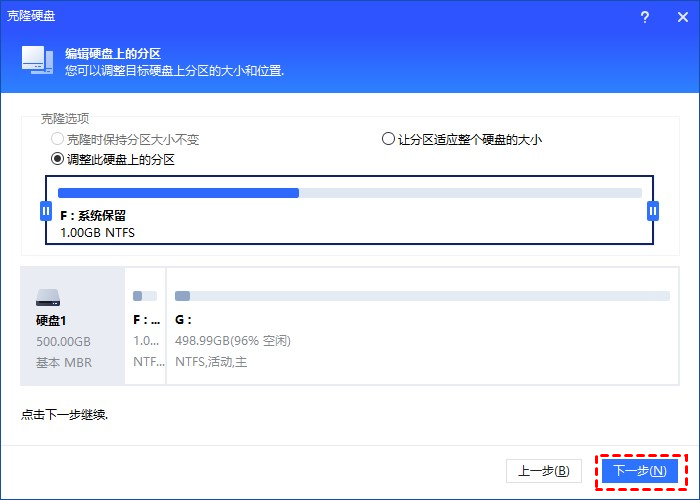
提示:
• 克隆时保持分区大小不变:保持源盘上的默认分区大小,目标盘上的剩余空间将变成未分配的空间。
• 让分区适应整个硬盘的大小:根据源盘上的原始分区号和大小,将目标盘分成若干个分区。
• 调整此硬盘的分区:您可以根据实际需要更改分区大小。
步骤6. 还会出现引导提示。仔细阅读并单击“完成”。
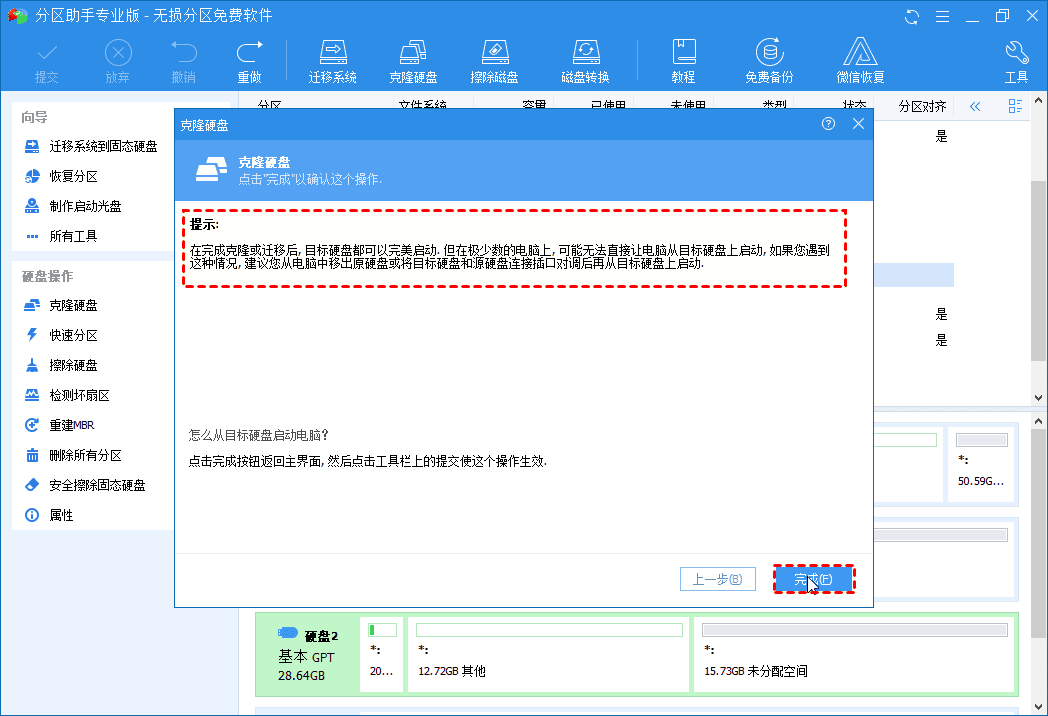
步骤7. 单击“提交”,然后单击“执行”以提交挂起的操作。
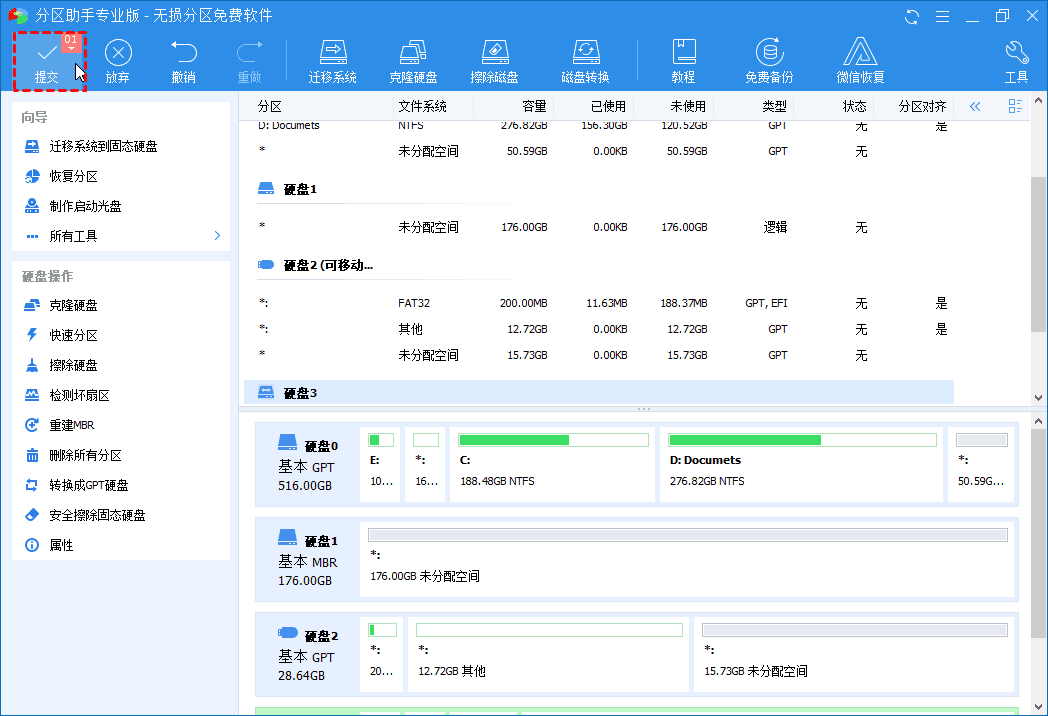
如何从克隆的新硬盘启动Windows 7?
将Windows 7系统迁移到新硬盘后,您需要重新启动电脑并更改启动顺序以使Windows操作系统从克隆的新硬盘启动,请执行以下操作:
步骤1. 重新启动计算机并进入“BIOS”设置。
步骤2. 使用箭头键转到“BOOT”选项卡。系统设备按优先级顺序出现。
步骤3. 要给予新硬盘引导顺序优先权,您可以将其移至引导顺序列表的顶部。
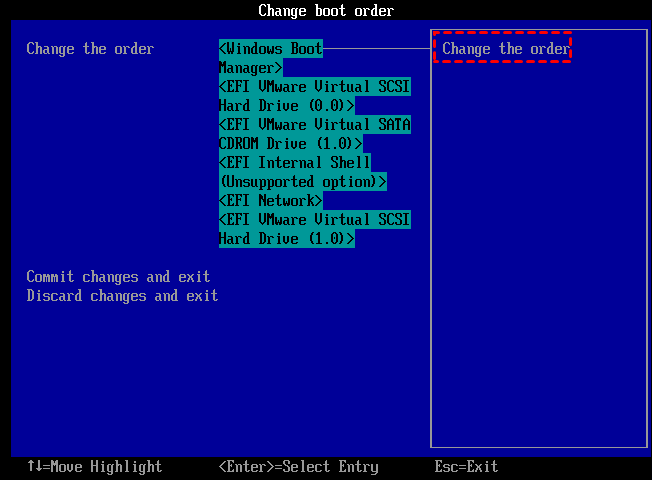
步骤4. 保存并退出BIOS设置。
✎提示:如果您要将Windows 7从MBR克隆到GPT,或将GPT克隆到MBR,您还需要将启动模式从BIOS转UEFI或UEFI到BIOS。
结语
因此,使用傲梅分区助手专业版,您可以轻松地将Win7系统迁移到新硬盘。可以应用相同的步骤将Windows 8/8.1/Vista/XP转移到SSD/HDD,甚至还可以可以服务器硬盘。重要的是,这款功能非常强大的软件还具有许多其他惊人的功能,例如在MBR和GPT之间转换磁盘,恢复丢失/删除的分区,硬盘分区等等。更多惊喜等待您的探索!
